主題
前言:
無線網路器材的相關各類產品隨著手機的進步.相應而生的持續增加與發展
但有些人會納悶.要如何增強自己手上的USB網卡訊號?但去買一支高dBi天線的成本又太高.也怕無法順利的將訊號推上去.而且溫度容易升高...Orz
因此!
我特別寫了一篇關於迷你USB網卡的改造文.而靈感源自於下面這段新聞影片.給各位參考
-----------------------------------------------------------------------------------------------------------------------------------------------------------
OK~切回正題!
本次的改造對象是
" EDIMAX (EW-7811Un) Wireless 802.11n 高效能隱形USB無線網路卡 "
由於產品大小十分的迷你.加上隱藏式天線的長度也相當的短(用LED手電筒稍微一照.就可以知道構造)
價格本身也偏低許多...||| (原價599元.在台中電子街入手約299元...Orz)
改造目標:
1.強化提升產品本身的Wi-Fi訊號品質與收訊能力 ! !
2.改善USB無線網卡容易升溫的狀況 ! !
材料:
壞掉的手機充電器 or 壞掉的耳麥 x1 (取銅線之用)
剪刀 x1
撲克紙牌 x1副
雙面膠 x1 (可用膠帶或膠水替代)
釘書機 x1
鋁箔紙 x1捲 (只要黏上約2~4層左右的鋁箔紙.就會明顯影響無線訊號的穿透力與折射效果)
本次改造重點:
1.具體製作的折射板弧度.請看這篇 mobile01 - 筆電內建無線網卡比USB網卡訊號還好
2.具體製作疊雙菱形天線的邊長.則均以3cm為單位.但本身不能短路.請看下圖
3.銅線盡量捆粗一點.盡量將銅線黏在USB網卡天線的前方與周圍處集中收訊
4.將後面黏貼紙牌與鋁箔紙.將USB網卡包覆起來貼合尺寸.以防止訊號減弱與避開其他訊號的干擾
5.利用鋁箔紙的亮面部份.來降低USB無線網卡運作時的溫度
6.若想接收窗外的訊號或是裝給筆電用.則可以再加裝USB延長線
7.銅線可以捆粗一點.長度上盡量短一些.這樣才能達到理想的增益效果.同時也能讓銅線更穩固
8.利用USB網卡的內藏式天線接觸面.在不破壞產品的情況下.達到外接式天線的作用效果
----------------------------------------進入製作階段--------------------------------------------------
個人版本的堆疊雙菱形天線的基本做法
(註:希望天線dbi值高一點的人.可以考慮製作四菱形天線.做法一樣.原始作法可參考白熊的店 - 雙菱形及四菱形天線製作一文)
天線製作參考資料來源: 白熊的店 - 雙菱形及四菱形天線製作 or Google搜尋
---------------------------------------------------------------------------------------------------------------------
內容細節的作法(USB網卡與天線的之間接觸面)
在紙牌中央切開的X型.目的是要讓折射板及天線.緊密的與USB網卡結合在一起.但需要更密合的話.就要依USB網卡的造型尺寸.並以4層以上的鋁箔紙貼起來.藉此固定成一個小空間
當然 !
你也可以用這種方式來固定USB延長線.來直接使用.變成純折射板
--------------------------------------------------------------------------------------------------------------------------
實際概略的完成品如下
當然 ! 你也可以將折射板的面積進行增加的動作.也能讓天線增益效果提升 ! !
-----------------------------------------------------------------------------------------------------------------------------------------------------------
另外 ! 如有特殊環境需求的話
你也可以嘗試製作堆疊四菱形天線.因為它的指向性與遠距離效果會比雙疊菱形天線更明確 ! !
也可以只做單一組四菱形天線.效果上應該也是差不多的
(註:上下2層的四菱形天線的尺寸及大小必須是一致.否則整體效果不佳)
以下為3D立體圖
堆疊四菱形天線(指向型)的資料參考源自:
-------------------------------------------------------------------------------------------------------------------
你也可以做出16菱形平面陣列天線.只要尺寸正確
便能在無障礙物的環境下.無線訊號的傳輸距離可達約20公里遠唷XD
圖片來源:
Google網路(網友山賊先生製)
-------------------------------------------------------------------------------------------------------------------------
如果覺得菱形天線實在太難做了?
沒關係.這支8bdi全向性天線.附上精確的尺寸大小.來教你如何花小錢diy來製作 ! ! !
(P.S銅線材料如果很充足.建議可一次做2支.效果尤佳 ! ! )
進化版富蘭克林3單元8dBi天線(全向型)的資料參考源自:
-----------------------------------------------------------------------------------------------------------------------------------------------------------
當然.如果上面那些天線實在太難做了.沒關係.你也可以花5分鐘製作一支5dbi的全向型天線
截取一支約122.5mm長,1.76mm直徑的銅線,再依照下圖來製作即可
實際成品
5dbi全向型天線資料製作參考:
==============================================================================
附上天線折射板的模組,可以直接列印下來照著它的幅度來調整即可 !!
=============================================================================
蝦米?!手邊材料沒有銅線??這樣也沒關係唷 ! !
因為像啤酒汽水的鋁罐也可以拿來製作10dBi的三銅板天線唷!! (附上圖紙)
P.S要特別注意的是,螺帽直徑本身不宜過大,否則將會連帶影響天線的使用效果!!
首先是反射板
再來是(有源振子)中間孔為塑膠螺絲孔,下方小孔為芯線接口 (接饋線 芯線,放置SMA底座)4(
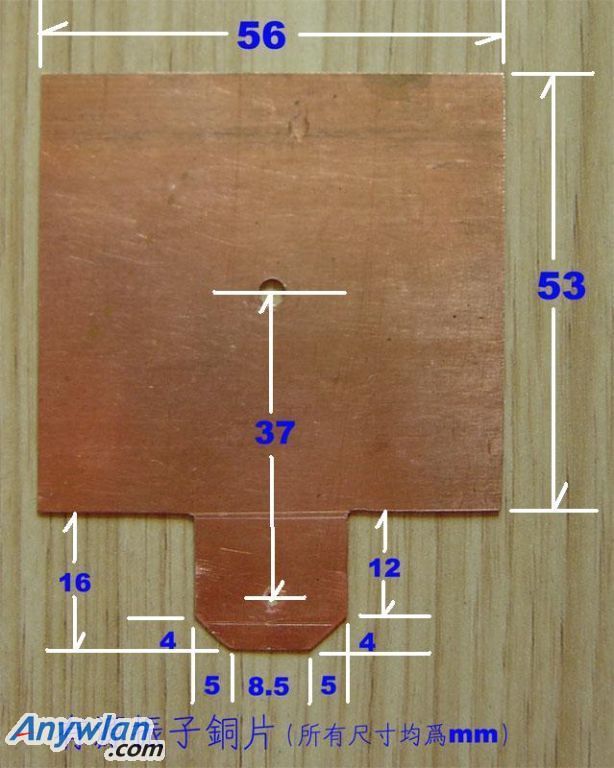
最後是導向振子(中間孔為螺絲孔,每片之間距均約為5mm)

三銅板天線(鋁罐版) 實際完成品如下
10dbi 指向型三銅板天線資料製作參考:
-----------------------------------------------------------------------------------------------------------------------------------------------------------
回歸正題.基本上
沒意外的話.改出來的發射效果.應該是可以順利的將訊號打上去與打下去
(因為是整個單方向擴散出去的.本天線效果是屬於半指向性)
必要時.也可以自行擴展拋物線型反射板的範圍面積.可讓訊號更集中.傳輸的距離更遠
但弧形反射板2邊一定要對稱
最後!!
建議把雙菱形天線or四菱形天線改成垂直90度角擺放.整體收發效果可達至最佳化
當菱形天線以垂直90度方式擺放時.wifi訊號本身的接收距離及涵蓋範圍也都會明顯的大幅度增加
(當訊號發射時.本身可從3樓穿透至1樓)
-----------------------------------------------------------------------------------------------------------------------
如果雙菱形天線採用水平極化180度來擺放的話.效果不佳
因為整體的收發效果與涵蓋範圍.也都會因此跟著大幅度的縮減許多
(當訊號發射時.最多只能從3樓穿透至2樓.而無法穿透到至1樓)
天線擺設參考資料:
========================================================================
以下為實際未改造與已改造的2種測試結果:
使用的測試軟體是Network Stumbler
來測試接收我家樓下6樓租屋學生的無加密Wi-Fi訊號AP當實驗對象
在原裝的1T1R天線狀態下.整體訊號大部份是落在-73dBm ~ -83dBm的範圍間.而且十分的容易斷線
也容易收不太到訊號...囧(如下圖)
在加裝了自製天線與折射板之後.多數可落在-58dBm ~ -65dBm範圍間.且不容易斷線.訊號更集中了
同時利用EDIMAX附贈的管理軟體得知.訊號接收強度位平均於60%~70%之間遊走
(下圖為裝上疊雙菱天線+反射板的實際效果)
而透過手機上的測速軟體來測試訊號輸出的改造結果.如下
-----------------------------------------------------------------------------------------------------------------
在附上一張疊四菱天線放在公寓窗邊的遠距離訊號測試 (指向型天線)
以下是自製天線的靈敏度測試:
放在地上.當天線對準訊號源頭時. 最高可達 - 45dBm / SNR值55 / 無線訊號強度100%
以下這張是沒裝上自製天線的接收靈敏度測試數據
原本USB網卡沒加自製天線時.整體只有 - 73dBm ~ - 83dBm的天線靈敏度
加裝之後直接飆升至- 45dBm.等於之間相差了- 27dBm
相當於裝上自製天線後.測試穿透2面牆的收訊能力
由於這組疊加四菱形天線是指向型.所以只能鎖定特定之小區域範圍的無線AP基地台
(實際測試結果.會因環境影響而有所出入)
---------------------------------------------------------------------------------------------------------------------------
之後!
透過Google play上的Wifi 分析儀軟體測試自製的疊加四菱形天線的發射功率
(註:已加裝2m的usb延長線)
使用的測試手機:Samsung Galaxy Ace GT-S5830 (手機系統為android 2.2版)
(下圖為Wifi分析儀的實際截圖畫面 - 天線發射功率測試)
(下圖為Wifi分析儀 導出的報表)
最高可達約 - 29dbm ~ - 34dBm的位置
受到環境障礙物影響及偏離訊號方向範圍的關係.訊號則會掉到 - 83dbm的位置
註:房間窗戶附近斜對面加油站上的i Taiwan訊號是搭載全向性天線.基於距離略遠的關係
所以.便從 - 92dbm 開始一路掉下去至 - 100 dbm之後...|||
-----------------------------------------------------------------------------------------------------------------
大概的訊號計算結果.天線大約是40db左右
(p.s以上數據.皆需視使用環境而論.適合用於點對點的遠距離無線訊號傳輸)
=====================================================================
(上面之測試內容結果僅供參考.需視使用環境狀況而定)
附註1:任何無線器材裝置附近有水族箱或是金屬材質之類的物品.多少會間接影響到訊號本身的表現
附註2:依照各種行動接收裝置的規格與配置不同.其最後結果也可能會有所出入
附註3:當AP或WiFI USB網卡不使用時.請記得關掉or拔除.好延長產品使用壽命
附註4:自製天線的銅線直徑必須維持在0.1cm會比較好製作.接收訊號的敏銳度.也是最佳化
附註5:如果USB網卡體積夠長的話.可以考慮黏一塊小的晶片散熱片.藉此降溫(不用加裝風扇)
附註6:自製天線的部份.銅線粗度最好不要超過0.1cm.因為當天線過粗時.容易因為輸出過大造成熱當
附註7:DIY折射板的聚焦點很重要.因為它可以決定天線的接收靈敏度高低
附註8:Network Stumbler圖表裡的Signal / Noise (dBm)值.綠色上升圖示能爬的越上面.就代表天線的增益效果越好
附註9:切記!已製作完成的天線不可反覆拆解製作,否則效果將會跟著大大銳減效果唷!!